Come usare Midjourney

L'arte dell'intelligenza artificiale è una tendenza enorme in questo momento e Midjourney è uno dei modi migliori per generare un'immagine. Ecco come usarlo.
Imparare a regolare automaticamente le luci lampeggianti su Mac è estremamente importante se tu, un amico o un familiare sperimentate crisi fotosensibili.
Quelli con epilessia fotosensibile sperimentano convulsioni causate da luci lampeggianti o stroboscopiche, e questo può includere luci lampeggianti emanate da schermi digitali. Se tu stesso soffri di epilessia fotosensibile o condividi lo schermo con qualcuno che ne soffre, modificare le impostazioni del tuo Mac per contrastare automaticamente tali effetti di luce può ridurre il rischio di convulsioni.
Per fortuna, come ci si aspetterebbe da uno dei migliori laptop in circolazione, i Mac hanno una funzione di accessibilità per attenuare automaticamente le luci lampeggianti. Meglio ancora, è incredibilmente facile da abilitare, anche se potresti perdere la funzione se non sapessi dove cercare. Non preoccuparti però: siamo qui per guidarti attraverso il processo.
Ecco come attenuare automaticamente le luci lampeggianti su Mac.
Come attenuare automaticamente le luci lampeggianti su Mac
Continua a leggere per vedere i passaggi illustrati.
1. Vai su Impostazioni > Accessibilità > Display
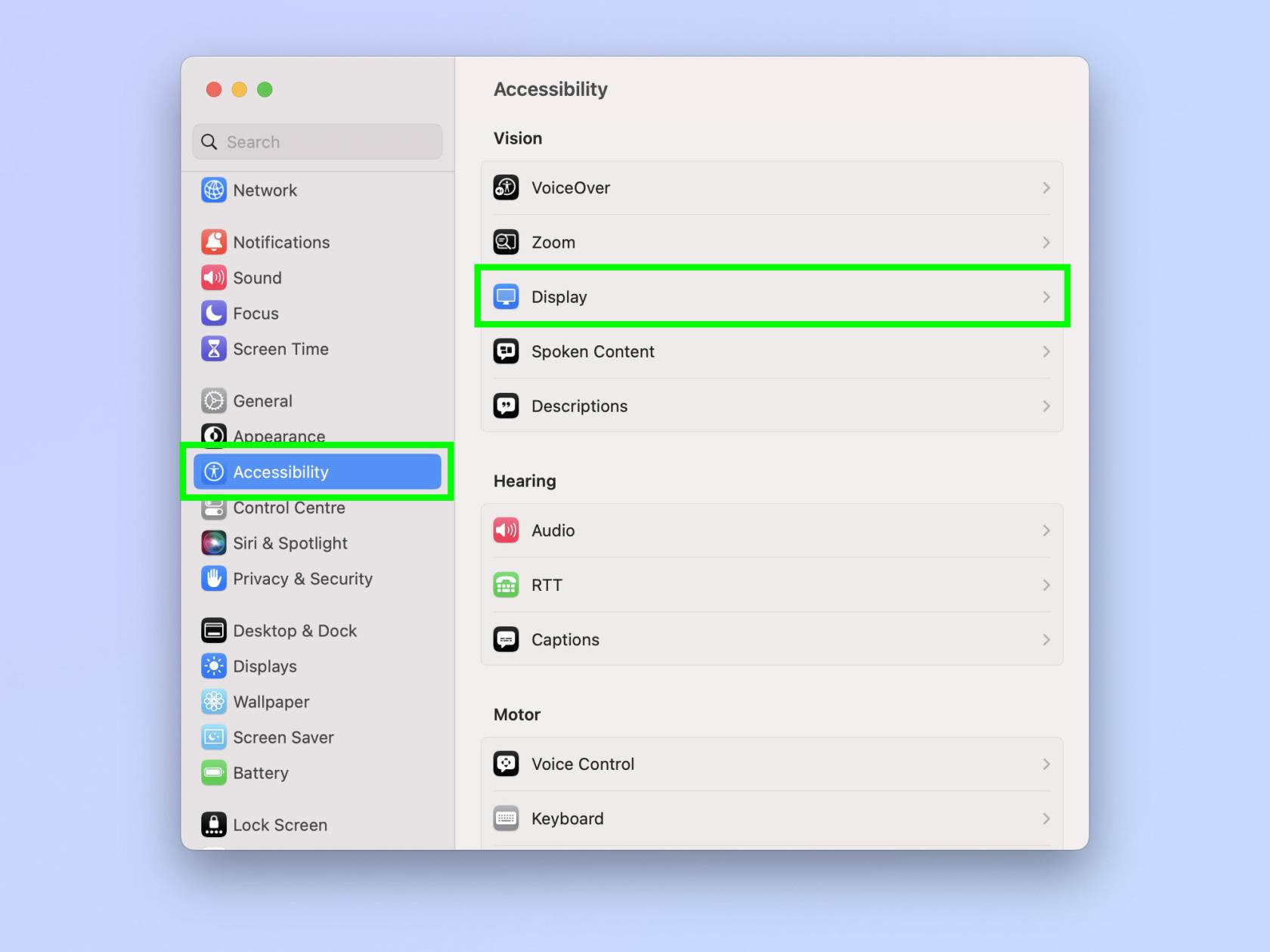
(Immagine: © Futuro)
Fare clic sul logo Apple in alto a sinistra e selezionare Impostazioni di sistema . Ora, fai clic su Accessibilità e seleziona Visualizza .
2. Attiva le luci lampeggianti fioche

(Immagine: © Futuro)
Nella pagina Impostazioni display, attiva Attenuare le luci lampeggianti .
Questo è davvero tutto quello che c'è da fare. Bello e semplice da trovare e abilitare, come ci si aspetterebbe da un'importante funzione di sicurezza.
Se desideri ulteriore aiuto con l'utilizzo del tuo Mac, possiamo mostrarti molti diversi hack e trucchi con la nostra gamma di utili tutorial. Il Mac è un po' lento? Scopri come svuotare la cache su Mac per velocizzare il backup. Riesci a vedere l'hashtag sulla tastiera ma non riesci a far funzionare il simbolo? Ti mostreremo come digitare un hashtag su Mac . Abbiamo anche guide più avanzate, incluso come modificare il file host su Mac e come aggiungere ChatGPT alla barra degli strumenti del tuo Mac .
L'arte dell'intelligenza artificiale è una tendenza enorme in questo momento e Midjourney è uno dei modi migliori per generare un'immagine. Ecco come usarlo.
Ecco come ottenere la funzione di aggancio di Windows su Mac con l'app Rectangle.
Migliora l'aspetto della barra delle applicazioni di Windows 11 rendendola trasparente. Abbiamo istruzioni dettagliate.
Scopri come attenuare le luci lampeggianti su Mac per ridurre il rischio di crisi fotosensibili.


